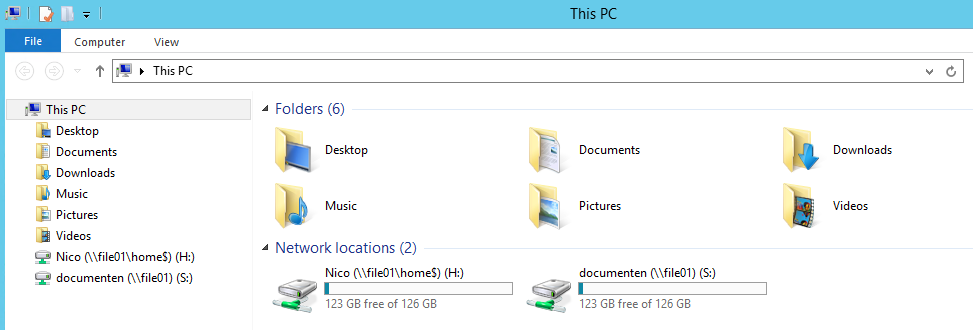Windows Verkenner
Nadat een gebruiker is ingelogd op de RDS server kunnen diverse RemoteApps gestart worden. Wat je nu niet wil is dat er naar het hele netwerk gebladerd kan worden om documenten op te slaan of te openen. Dit houden we graag beperkt tot home-folders en de uitgedeelde shared folders.
De volgende registry waardes dienen aangepast te worden om ongewenst bladeren te voorkomen: (maak eerst een backup!!)
Favorieten
[HKEY_CLASSES_ROOT\CLSID\{323CA680-C24D-4099-B94D-446DD2D7249E}\ShellFolder]
"Attributes"=dword:a9400100
Netwerk
[HKEY_CLASSES_ROOT\CLSID\{F02C1A0D-BE21-4350-88B0-7367FC96EF3C}\ShellFolder]
"Attributes"= dword:b0940064
Bibliotheken
[HKEY_CLASSES_ROOT\CLSID\{031E4825-7B94-4dc3-B131-E946B44C8DD5}\ShellFolder]
"Attributes"=dword:b090010d
Group Policy
Ook de toegang tot lokale drives willen we beperken en daarvoor maken we gebruik van een Group Policy. Deze policy linken we dan op een aparte ‘Organizational Unit’ (OU) waar de RDS server in geplaatst is. Ga naar ‘User Configuration -> Policies -> Administrative Templates -> Windows Components -> File Explorer’ en hier vind je twee instellingen die ‘Enabled’ moeten worden:
- ‘Hide these specied drives in My Computer’
- ‘Prevent access to drives from My Computer’